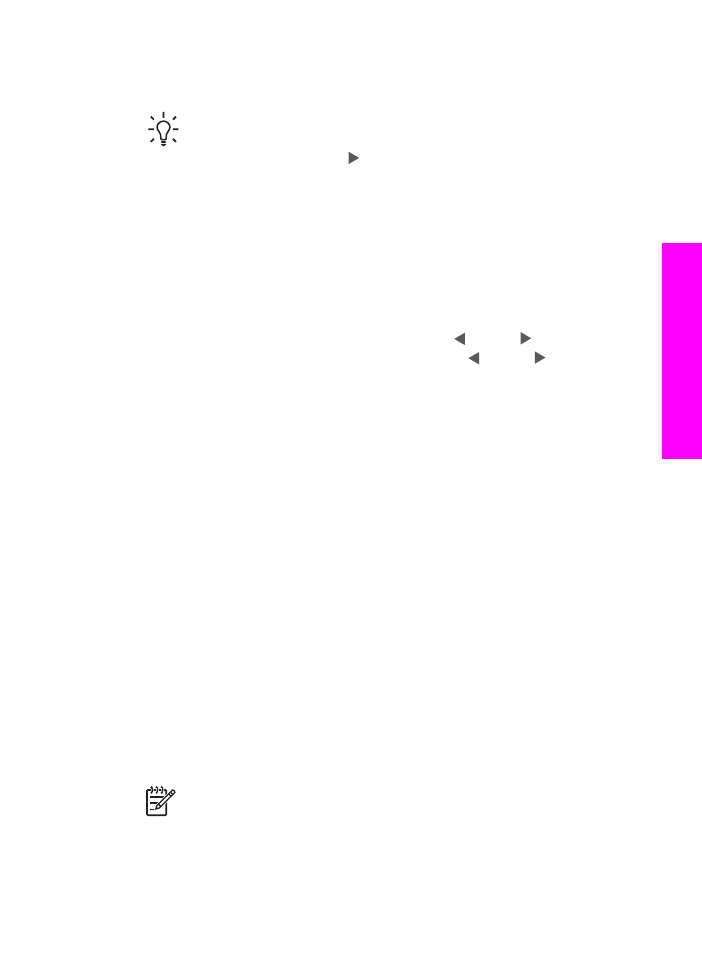
フォトシートの印刷
フォトシートから写真を印刷するための最初のステップは、
HP All-in-One
からのフォトシートの印刷です。
1. メモリ カードを HP All-in-One の適切なスロットに挿入します。
2. フォト領域で
フォト
シート
を押して、次に
OK
を押します。
「
フォトシート
」
メニューが表示され、次に 「
印刷
」
が選択されま
す。
注記
メモリ
カード内の写真枚数によって、フォト シートの印刷
にかかる時間は大きく異なります。
ユーザー
ガイド
49
メモリ
カードおよび
PictBridge
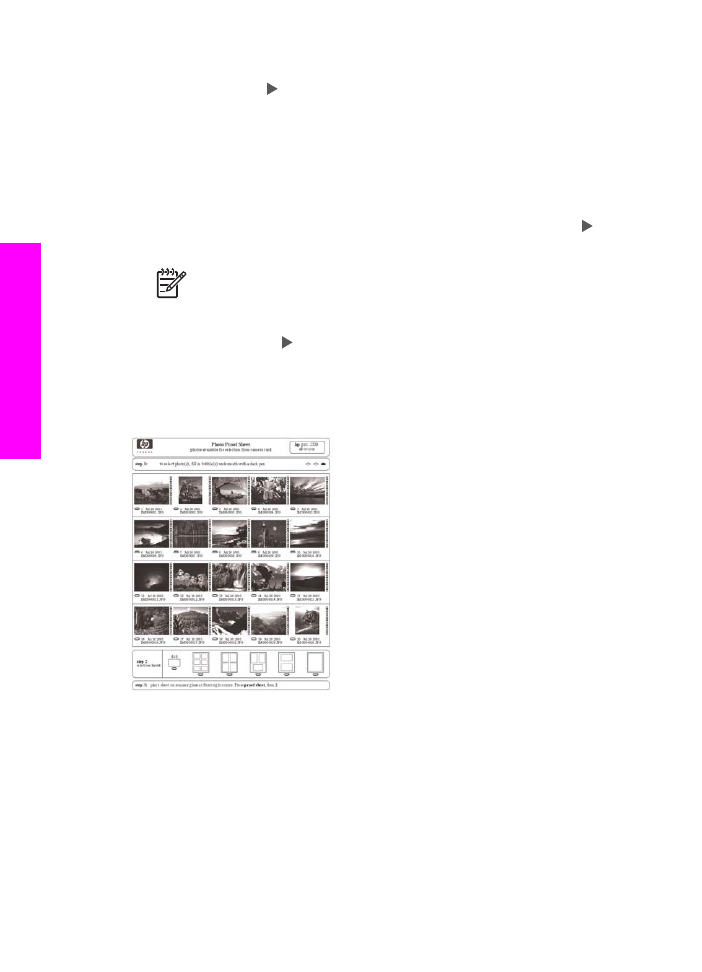
3. 20 枚以上の写真がカードに入っている場合、「
写真の選択
」
メニューが
表示されます。
を押して、選択するオプションを表示し、
OK
をクリ
ックします。
–
「
すべて
」
–
「
最後の
20 枚
」
–
「
カスタム範囲
」
4. 「
カスタム範囲
」
を選択した場合は、印刷対象の写真の最初と最後のイ
ンデックス番号を入力する必要があります。
「
最初の写真
」
メッセージ
が表示されたら、範囲内の最初の写真の番号が表示されるまで
を押
し、
OK
を押します。
注記
指定した番号を間違えた場合は、
キャンセル
を押して処理
を中断し、最初からやり直します。
5. 「
最後の写真
」
メッセージが表示されたら、範囲内の最後の写真の番号
が表示されるまで
を押し、
OK
を押します。
フォト